
时间:2021-03-09 00:51:32 来源:www.win10xitong.com 作者:win10
win10系统怎么打开磁盘写入缓存的问题大家有没有发现呢?今天有一个网友就来向小编询问处理办法。这个win10系统怎么打开磁盘写入缓存问题还难到了一些平时很懂win10的网友,先休息一下后我们就一起来动手解决win10系统怎么打开磁盘写入缓存的问题。可以尝试以下小编的办法:1、win10系统电脑开机之后,鼠标右键点击桌面左下角的"win"图标,点击"设备管理器"。2、打开"设备管理器"页面,展开磁盘驱动,然后右键点击磁盘,选择"属性"就彻底解决了。下面根据截图,我们一步一步的来学习win10系统怎么打开磁盘写入缓存的解决方法。
1.win10系统计算机打开后,右键单击桌面左下角的“win”图标,然后单击“设备管理器”。
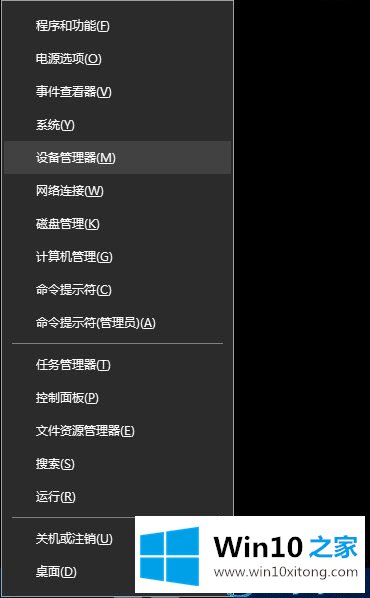
2.打开“设备管理器”页面,展开磁盘驱动器,然后右键单击磁盘并选择“属性”。
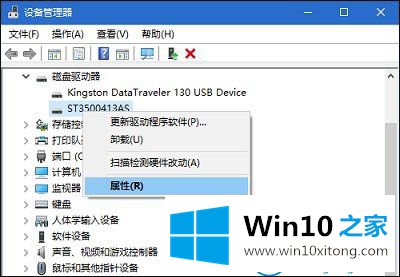
3.单击“策略”选项卡,然后选中“在设备上启用写缓存”。
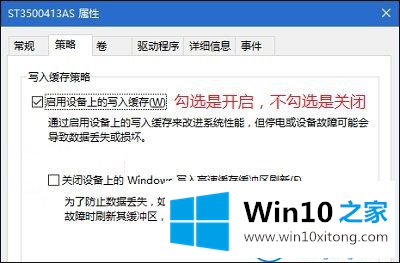
这是启动启动盘,写入win10 Home边肖自带的Win10系统缓存的操作步骤。
从上面的内容中我们可以看到详细的win10系统怎么打开磁盘写入缓存的解决方法,我们非常期待这篇文章能够给你带来帮助。